![]()
En su iPhone o iPad, puede personalizar fácilmente la página de inicio de Safari en iOS 15 y iPadOS 15 (o superior). Puede dejar la página en blanco (en su mayoría), agregar una imagen de fondo o seleccionar lo que desea ver. Así es cómo.
Primero, abra Safari en su iPhone o iPad y abra una nueva pestaña tocando el botón de pestañas (dos rectángulos superpuestos), posteriormente tocando el botón más (“+”).
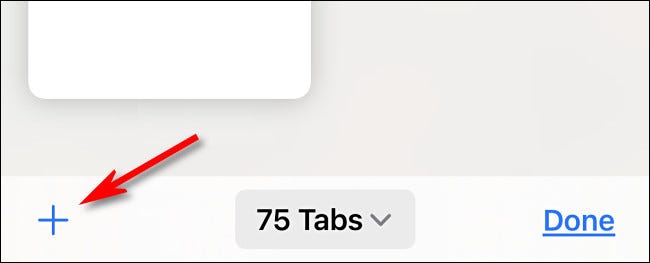
Verá la «Página de inicio» de Safari de forma predeterminada. Para editar lo que está en la página de inicio, desplácese hacia abajo si es necesario y toque el botón «Editar».
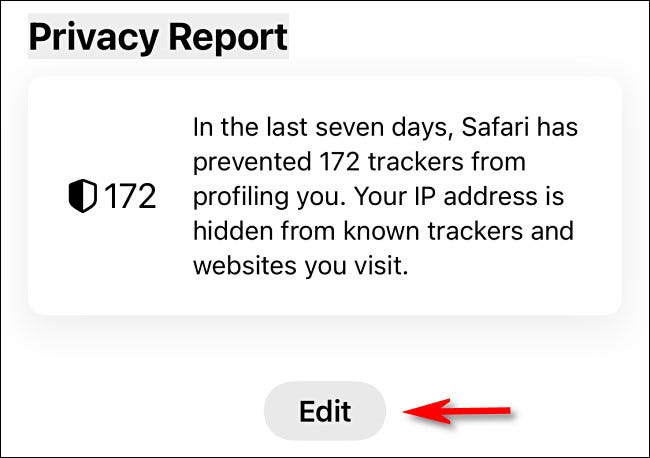
Cuando toque «Editar», aparecerá la ventana «Personalizar página de inicio». Utilice los interruptores junto a las alternativas enumeradas para activarlas o desactivarlas. Esto es lo que hace cada opción.
- Favoritos: Esto muestra ítems de su lista de favoritos (como marcadores).
- Visitado muchas veces: Verá una lista de sitios web visitados muchas veces.
- Compartido con usted: Esto le brinda una lista de ítems compartidos con usted por otras personas a través de la aplicación Mensajes.
- Reporte de privacidad: Esto muestra un reporte sobre la cantidad de rastreadores que Safari ha bloqueado recientemente.
- Sugerencias de Siri: Esto muestra sugerencias de Siri asociadas con lo que hay en su historial y marcadores.
- Leyendo lista: Esto muestra ítems de su lista de lectura.
- Pestañas de iCloud: Esto muestra las pestañas de Safari que están sincronizadas en iCloud desde sus otros dispositivos.

Mientras además está en la ventana «Personalizar página de inicio», puede utilizar el controlador de «tres líneas» al lado de cada elemento para tocar y arrastrar los ítems de la Página de inicio en el listado. Esto cambiará el orden en que aparecerán los ítems en la página de inicio.
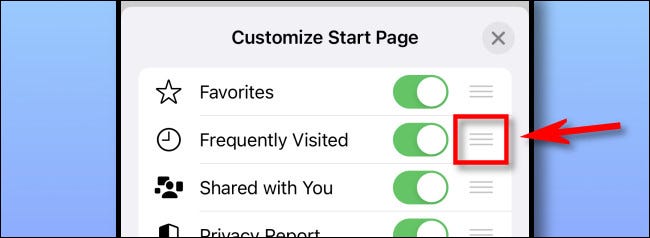
Y si coloca el interruptor junto a «Imagen de fondo» en la posición «encendido», puede elegir una imagen de fondo que se mostrará detrás del contenido en su página de inicio. Toque una imagen en las miniaturas o toque el botón más («+») para elegir una imagen personalizada de su biblioteca de fotos.
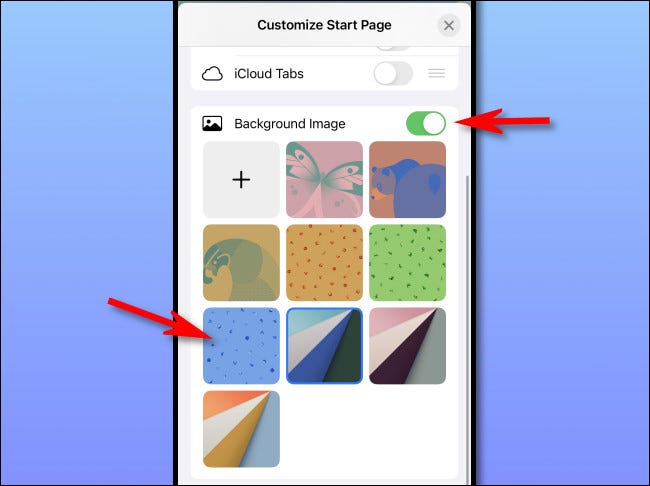
Si desea que su página de inicio sea lo más minimalista factible, desactive todos los ítems de la lista «Personalizar página de inicio». (Desafortunadamente, seguirá viendo el botón «Editar»).
Cuando haya terminado, haga clic en el botón «X» para cerrar la ventana Personalizar página de inicio. Los cambios que ha realizado entran en vigor de inmediato. ¡Feliz navegación!
RELACIONADO: Novedades de iOS 15, iPadOS 15 y macOS Monterey






